前端开发中,表单和下拉框的使用是非常常见的。而下拉框的selectedindex属性则在这些元素的操作中起到了重要的作用,可以提高开发者的开发体验和用户的使用体验。本文将围绕selectedindex属性来探究如何优化前端开发体验。

一、selectedindex属性的作用
selectedindex属性是指一个下拉框中默认选中的选项在选项列表中的索引位置。例如,下拉框中第一个选项的selectedindex为0,第二个选项的selectedindex为1,依次类推。
selectedindex属性可以用来获取选中选项的索引,或者通过改变selectedindex属性来改变当前选中的选项。
二、selectedindex属性的用法
我们可以通过JavaScript来获取和设置selectedindex属性的值。
获取selectedindex属性的值:
```javascript
var select = document.getElementById("mySelect"); //获取下拉框元素
var index = select.selectedIndex; //获取当前选中选项的索引
```
设置selectedindex属性的值:
```javascript
var select = document.getElementById("mySelect"); //获取下拉框元素
select.selectedIndex = 2; //设置选中第三个选项
```
在使用selectedindex属性时,我们可以将其与其他JavaScript方法和事件结合使用,来实现更加灵活的功能。
例如,我们可以在选项发生变化时,通过onchange事件来获取当前选中选项的索引:
```javascript
var select = document.getElementById("mySelect"); //获取下拉框元素
select.onchange = function() {
var index = this.selectedIndex; //获取当前选中选项的索引
console.log(index); //输出选项的索引
```
三、优化前端开发体验
1. 数据绑定
在实际开发中,我们经常需要将前端界面上的下拉框与后台数据进行绑定。此时,我们可以使用selectedindex属性来实现数据的双向绑定。
我们可以通过JavaScript动态生成下拉框的选项,然后将相应的数据绑定到每个选项上。当需要绑定数据时,我们只需要改变selectedindex属性的值即可。
例如,我们可以通过以下方式将数据绑定到下拉框中:
```javascript
var data = ["选项一", "选项二", "选项三"]; //数据
var select = document.getElementById("mySelect"); //获取下拉框元素
for (var i = 0; i < data.length; i++) {
var option = document.createElement("option"); //创建选项元素
option.text = data[i]; //设置选项文本
option.value = i; //设置选项值
select.add(option); //将选项元素添加到下拉框中
```
此时,我们就可以通过selectedindex属性来实现数据的双向绑定了:
```javascript
var select = document.getElementById("mySelect"); //获取下拉框元素
var data = ["选项一", "选项二", "选项三"]; //数据
for (var i = 0; i < data.length; i++) {
var option = document.createElement("option"); //创建选项元素
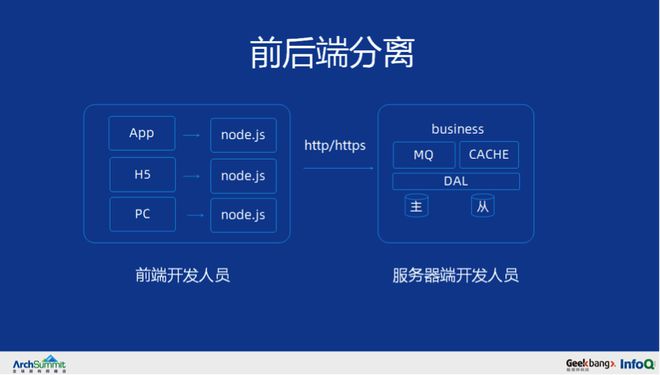
option.text = data[i]; //设置选项文本
option.value = i; //设置选项值
select.add(option); //将选项元素添加到下拉框中
select.selectedIndex = 0; //默认选中第一个选项
```
我们也可以根据业务需求,将selectedindex属性的值与后台数据进行交互,从而实现更加高效的数据绑定。
2. 表单验证
在表单验证中,selectedindex属性可以用来判断用户是否选择了下拉框中的选项。通过判断selectedindex属性的值是否为-1,我们可以判断用户是否选择了下拉框的选项。
例如,我们可以通过以下方式来验证用户是否选择了下拉框中的选项:
```javascript
var form = document.forms[0]; //获取表单元素
var select = form.elements["mySelect"]; //获取下拉框元素
form.onsubmit = function() {
if (select.selectedIndex == -1) { //判断是否选择了选项
alert("请选择一个选项。"); //提示用户选择选项
return false; //取消提交
```
通过使用selectedindex属性,我们可以快速地实现下拉框选项的表单验证,从而为用户提供更加友好的交互体验。
3. 下拉框联动
在下拉框联动中,我们可以通过selectedindex属性来实现不同下拉框之间的联动。当用户选择第一个下拉框中的选项时,我们可以根据选项的值来动态生成第二个下拉框的选项,并且默认选中第一个选项。
例如,我们可以通过以下方式来实现下拉框的联动:
```javascript
var first = document.getElementById("first"); //获取第一个下拉框元素
var second = document.getElementById("second"); //获取第二个下拉框元素
var data = {
"选项一": ["子选项一", "子选项二", "子选项三"],
"选项二": ["子选项四", "子选项五", "子选项六"],
"选项三": ["子选项七", "子选项八", "子选项九"]
}; //数据
first.onchange = function() { //第一个下拉框选项发生变化时执行
var value = this.value; //获取当前选中选项的值
var arr = data[value]; //获取相应的子选项数据
second.innerHTML = ""; //清空第二个下拉框的选项
for (var i = 0; i < arr.length; i++) {
var option = document.createElement("option"); //创建选项元素
option.text = arr[i]; //设置选项文本
option.value = arr[i]; //设置选项值
second.add(option); //将选项元素添加到第二个下拉框中
second.selectedIndex = 0; //默认选中第一个选项
};
```
通过使用selectedindex属性,我们可以实现下拉框之间的联动,提高了用户选择的效率和体验。
四、总结
通过本文的介绍,我们了解了selectedindex属性在前端开发中的作用和用法,并且探究了如何通过selectedindex属性优化前端开发体验。
例如,我们可以通过数据绑定将selectedindex属性与后台数据进行双向绑定,通过表单验证来判断用户是否选择了下拉框的选项,还可以通过下拉框联动来提高用户选择的效率和体验。这些技巧都可以帮助前端开发者更加高效地完成开发任务,提高用户的使用体验。




 QQ客服专员
QQ客服专员 电话客服专员
电话客服专员